好久沒碰 HUAWEI 手機安裝 GMS 這件事情了,最近這一陣子華為手機不論是國際版還是大陸版,都有許多玩家分享全新的 GMS 安裝方式,而且還一度可以在 HUAWEI 手機內建的華為應用商店中下載安裝,讓許多國內外玩家都眼睛為之一亮的分享了許多教學,甚至還有玩家分享說連 Android Auto 都可以使用,於是又拿起手邊的設備開始研究…

1.與之前的 GMS 安裝方式有什麼差別?
目前這新的安裝方式以下稱為『microG GMS』,之前與大家分享的方式稱為『原生 GMS』,究竟這兩者安裝方式安裝完 GMS 之後有何差異應該是最多人想知道的吧!
- 安裝方式:microG GMS 安裝方式比起之前的 原生GMS 安裝方式簡單太多!也無須電腦輔助來停用服務即可輕鬆安裝完成。
- 兩者差異:兩者安裝方式最大差異,microG GMS 可在安裝完成之後隨時新增移除 Google 帳號,原生GMS 安裝無法日後新增移除帳號,然後 APP 通知正常、雙開正常、Google 地圖可語音搜尋,可滿足一般使用要求。
- 已知問題:microG GMS 安裝方式會導致『Google 帳號二階段認證不會跳出視窗確認』,如果您日後要在其他手機、平板或是其他裝置需要二階段認證的時候,此時這台 HUAWEI 手機會跳不出對話視窗確認(原生 GMS 安裝方式無此問題)
- 限制:目前在陸版鴻蒙 HarmonyOS 4.2 測試可行,陸版鴻蒙 HarmonyOS 4.0 無法利用 microG GMS 來安裝,至於國際版的 EMUI 系統礙於手邊沒設備測試所以無法得知是否可安裝。
2.microG 是什麼?
以上是目前測試到現在已知是兩者安裝之後比較大的差異,至於為何 microG 安裝方式會比較簡單呢?因為新版 microG 搭配 鴻蒙 HarmonyOS 4.2 已經可以取代 Android 底層原生服務,因此無需繁瑣安裝的步驟即可把 GMS 安裝到您的手機或是平板當中,只需要安裝 microG 相關服務即可。
- 無 FCM:改用 microG 內建的 GCM 來推播,使用上目前觀察下來並沒有太大差異
- 無 Google Play 服務:改用 microG 內建的服務來取代,日後更新只要更新 microG 版本即可更新 microG 內建的 Google Play 服務版本
microG 是玩家開發出來的一個可以取代 Android 底層相關服務的套件包,在開源的基礎下讓軟體開發者可以安裝 microG 來運行 Google Play 商店、地圖等相關服務,而且還可降低服務喚醒的次數來讓手機的電池續航活得改善,目前 microG 包含的服務如下,有興趣了解更多的朋友可以點我跳轉到 microG 官方網站看更詳細的資訊
- Service Core (GmsCore)
- Services Framework Proxy (GsfProxy)
- Unified Network Location Provider (UnifiedNlp)
- Maps API (mapsv1)
- Store (Phonesky)
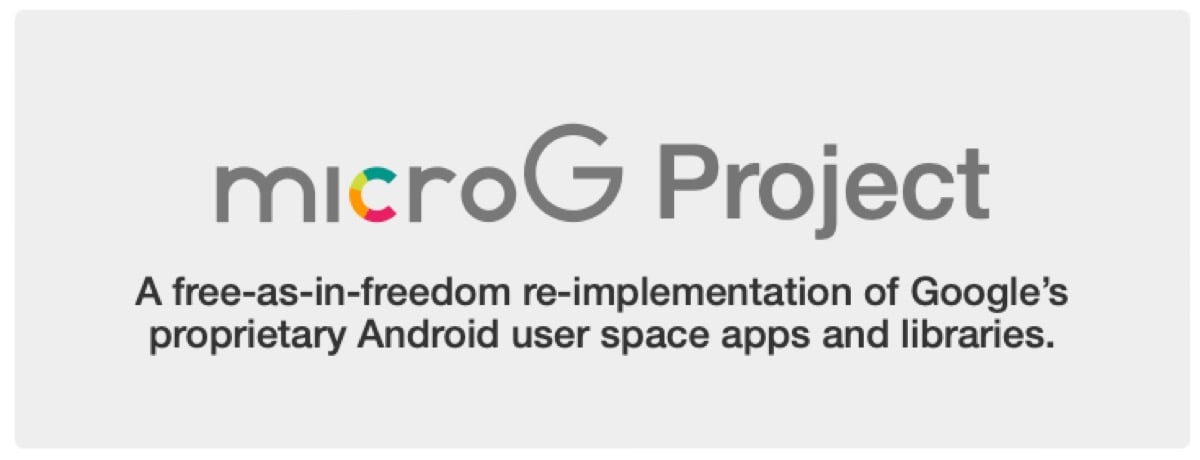
3.microG GMS 服務與 APP 相容性
所以 microG GMS 安裝方式已經完全取代原生 GMS 底層服務,因此不存在之前原生 GMS 安裝方式的會不斷報錯彈窗的惡夢出現,至於在相容性部分經過實測可參考以下的清單囉
- Google Play 商店可正常使用與更新(課金扣款理論上沒問題,但沒測試因為找不到想買的玩意)
- Google 地圖時間軸正常
- Google 地圖內語音搜尋可正常使用(原生 GMS 安裝方式無法使用)
- Google 新聞可正常使用(原生 GMS 安裝方式無法使用)
- Google 聯絡人可正常同步
- Google Play 遊戲正常使用
- Google Authenticator 可正常使用
- Google 尋找裝置正常使用
- Google 相關服務的語音輸入法可正常使用
- Google 日曆可同步
- Google Keep 可同步
- Google 相簿可同步備份
- Google 雲端硬碟、文件、簡報、試算表可正常使用
APP 相關
- Gmail、LINE 等新郵件、訊息通知正常
- LINE 可雙開不報錯、通知正常,理論上各種 APP 雙開應用都可正常使用
- Netflix Widevine:L1 可 Full HD 播放
- LINE、55688 等軟體都可正常使用 Google 地圖相關服務
- 行動郵局可安裝正常使用
- MicroSoft Teams 通知可正常跳出
- 麥當勞 APP 無法開啟使用、日本版麥當勞可正常使用
已知問題
- Google 助理 無法正常使用(原生 GMS 安裝方式可正常執行)
- Google Fit 無法正常使用(原生 GMS 安裝方式可正常執行)
- Google 帳號二階段認證不會跳出視窗確認(原生 GMS 安裝方式可正常運作)
- Google Pay 無法使用(原生 GMS 安裝方式可掃碼付款,無法感應付款)
- Google Play 商店服務無法更新(底層服務不同因此無法透過 Google Play 商店更新)
- Android Auto 無法執行
- Google One 備份無法正常使用
- Google Gemini 語音輸入無法使用但 Google 輸入法的語音輸入可正常使用
4.microG GMS 安裝方式
- 準備一個 USB Type-C 隨身碟
- 點我下載 20240520-MicroG GMS 安裝包,解壓縮密碼在文末,並在電腦端解壓縮把所有資料夾放在 USB 隨身碟當中,『HUAWEI』這目錄請放在根目錄下這點相當重要,沒放置在根目錄下的話您會無法利用備份軟體來進行還原
- 請恢復原廠預設值,並設定為新設備,請勿先轉舊機資料後再來操作。
- 請將您的手機連上網路,不論4G或是WiFi 都可,並用大陸華為ID登入
- 初始化設定時請把國家設定在『中國』
- 接著請到『設定』>>『系統和更新』>>『日期與時間』>>取消『自動設定』>>手動將日期設定在2019年5月20日
- 將剛剛複製好資料的 USB 隨身碟插到手機上,請再次確認『HUAWEI』目錄請放在隨身碟根目錄下。
- 請到設定當中尋找『備份與還原』,點選『外部儲存空間』選擇『USB儲存裝置』點選『2019年12月7日』的備份資料『全選打勾』按下『還原』密碼為『a12345678』請注意大小寫
- 此時桌面會出現『谷歌服務助手』請點選執行
- 執行完畢之後請到『設定』>>『系統和更新』>>『日期與時間』>>勾選『自動設定』讓時間自動跟網路更新。
- 利用檔案總管切換到 USB 隨身碟剛剛解壓縮複製過來的目錄『20240520-MicroG GMS 安裝包』並點選『01』安裝執行
- 安裝好請點選『開啟』執行 microG
- 接著請點選『Google 帳號』後點選『+ 添加 Google 帳號』來新增 Google 帳號,此時請按照說明輸入相關資訊完成 Google 帳號登入,如果有第二個 Google 帳號可重複登入。
- 完成帳號登入之後回到『Google 帳號頁面』確認『驗證時發送設備信息』後方的選項沒有開啟,其餘確認是否都開啟,如果有被開啟請關閉即可。
- 接著利用檔案總管切換到 USB 隨身碟剛剛解壓縮複製過來的目錄『20240520-MicroG GMS 安裝包』並點選『02、03、04』完成安裝,請勿執行。
- 此時請到『設定』>>『應用程式和服務』>>『應用程式管理』>>輸入『g』找到『microG 服務』並點選進入把所有權限開啟、其他權限開啟、顯示在其他應用程式的上層開啟、通知開啟並允許橫幅通知
- 接著返回到『應用程式管理』頁面>>找到『Google Play 商店』並點選進入把所有權限開啟、其他權限開啟、修改系統開啟、通知開啟並允許橫幅通知
- 接著返回到『應用程式管理』頁面點選右上角『四個點』展開選單點選『顯示系統程式』後回到『應用程式管理』頁面找到『Google 聯絡人同步處理功能』>> 將聯絡人權限開啟、通知開啟並允許橫幅通知
- 接著請到『設定』>>『系統和更新』>>『語言與輸入法』>>『語言與地區』新增『繁體中文』並把地區更改成『台灣』並重新開機。
- 重開完畢之後回到桌面點選『Google Play 商店』即可正常使用並下載各種軟體,當中『Speech Recognition & Synthesis』請一定要安裝,因為這是許多跟語音相關的必要元件之一。
5.常見問題
Q:日後要新增 Google 帳號該如何操作?
請到『設定』>>『應用程式和服務』>>『應用程式管理』>>輸入『g』找到『microG 服務』然後點選名稱後面的『齒輪圖示』即可進入 microG 操作介面並參考上面『4-13』步驟新增即可。
Q:日後要更新 Google Play 服務該如何操作?
請到 Github microG 專案下載最新的 APK 安裝包即可,記得請選擇安裝包後面有帶『hw』的版本
Q:APP 通知不會跳、語音輸入按鈕無效該怎麼解決?
請參考上面『4-16 ~18』等步驟把權限與通知都打開再進行測試。
Q:鴻蒙 4.0 之前的版本該如何安裝 GMS?
請參考以下文章,網路上也有很多基於此方法延伸出來的作法,例如停用 GSF 等…只是很花時間而已
Q:台灣販售的華為平板可安裝 GMS 嗎?
目前是不行的,但請參考以下這篇作法可以讓您在台灣也能使用相關應用
6.密碼
解壓縮密碼:https://mobileai.net








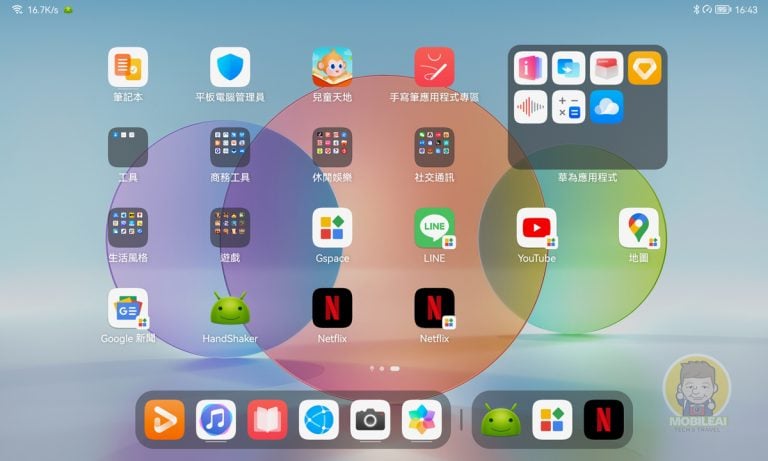

請問 google map無法載入地圖,gmail無法載入郵件是什麼原因呢?
请问一起安装过原生破解的, 要装这个,必须恢复出厂设置才可以吗? 谢谢
你好 安装成功之后改回大陆地区和简体中文还能继续用吗
點我下載 20240520-MicroG GMS 安裝包,解壓縮密碼在文末,請問在那裡?
Mate X2更新4.2後實測成功,感謝分享!
此方法ChatGPT會報錯無法使用,可加註